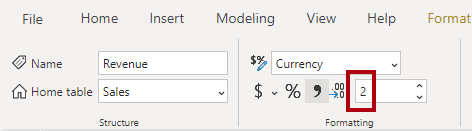Opprett enkle mål
Du kan skrive en DAX-formel for å legge til et mål i alle tabellene i modellen. En målformel må returnere en skalar eller enkeltverdi.
Obs!
Det finnes ikke et konsept som et beregnet mål i tabellmodellering. Ordet beregnet brukes til å beskrive beregnede tabeller og beregnede kolonner. Det skiller dem fra tabeller og kolonner som kommer fra Power Query, som ikke har konseptet om et eksplisitt mål.
Mål lagrer ikke verdier i datamodellen. De brukes i stedet ved spørringer for å returnere sammendrag av modelldata. I tillegg kan mål ikke referere til en tabell eller kolonne direkte; de må sende tabellen eller kolonnen til en funksjon for å få et sammendrag.
Et enkelt mål er en som aggregerer verdiene i en enkelt kolonne. Det utfører det implisitte mål gjør automatisk.
I det neste eksemplet skal du legge til et mål i Salg-tabellen . Velg Salg-tabellen i Felter-ruten. For å opprette en kalkulert kolonne velger du Tabellverktøy-kontekstbåndet, og i Beregninger-gruppen, klikker du på Nytt mål.
Skriv inn følgende måldefinisjon på formellinjen, og trykk deretter ENTER.
Revenue =
SUM(Sales[Sales Amount])
Måldefinisjonen legger til Omsetning-målet i Salg-tabellen . Den bruker SUM DAX-funksjonen til å summere verdiene i kolonnen Salgsbeløp .
På Måleverktøy-kontekstbåndet, i Formatering-gruppen, kan du angi desimalene til 2.
Tips
Rett etter at du har opprettet et mål, kan du angi formateringsalternativene for å sikre at de er godt presenterte og konsekvente i alle rapportens visualobjekter.
Legg til målet Omsetning i matrise-visualobjektet. Legg merke til at den gir samme resultat som det implisitte målet for Salgsbeløp.
Fjern Salgs beløp og Sum av enhetspris i matrise-visualobjektet.
Deretter oppretter du flere mål. Opprett Kostnad-målet ved å bruke følgende måldefinisjon, og angi deretter formatet med to desimaler.
Cost =
SUM(Sales[Total Product Cost])
Opprett Fortjeneste-målet, og angi deretter formatet med to desimaler.
Profit =
SUM(Sales[Profit Amount])
Vær oppmerksom på at Fortjenestebeløp-kolonnen er en beregnet kolonne. Dette emnet vil bli diskutert senere i denne modulen.
Deretter oppretter du Antall-målet og formaterer det som et heltall med tusen-skilletegnet.
Quantity =
SUM(Sales[Order Quantity])
Opprett tre enhetspris-mål, og angi deretter formatet for hver med to desimaler. Legg merke til de ulike DAX-aggregasjonsfunksjonene som brukes: MIN, MAXog AVERAGE.
Minimum Price =
MIN(Sales[Unit Price])
Maximum Price =
MAX(Sales[Unit Price])
Average Price =
AVERAGE(Sales[Unit Price])
Nå kan du skjule Enhetspris-kolonnen, som resulterer i at rapportforfattere mister muligheten til å summere kolonnen, bortsett fra ved å bruke målene.
Tips
Å legge til mål og skjule kolonner er måten du, datamodellereren, kan begrense summeringsalternativer.
Deretter oppretter du følgende to mål, som teller antall ordrer og ordrelinjer. Formater begge målene med null desimaler.
Order Line Count =
COUNT(Sales[SalesOrderLineKey])
Order Count =
DISTINCTCOUNT('Sales Order'[Sales Order])
COUNT DAX-funksjonen teller antall ikke-BLANK-verdier i en kolonne, mens DISTINCTCOUNT DAX-funksjonen teller antall distinkte verdier i en kolonne. Fordi en ordre kan ha én eller flere ordrelinjer, vil Salgsordre-kolonnen ha dupliserte verdier. Et distinkt antall verdier i denne kolonnen vil telle antallet ordrer på riktig måte.
Alternativt kan du velge den beste måten å skrive Ordrelinje-antall mål på. I stedet for å telle verdier i en kolonne, er det semantisk klarere å bruke COUNTROWS DAX-funksjonen. I motsetning til de tidligere introduserte aggregasjonsfunksjonene, som aggregerer kolonneverdier, COUNTROWS teller funksjonen antall rader for en tabell.
Endre målformelen for ordrelinjeantallet du opprettet ovenfor, til følgende parametere:
Order Line Count =
COUNTROWS(Sales)
Legg til hvert av målene i den matrise-visualobjektet.
Alle mål du har opprettet, anses som enkle mål fordi de aggregerer én kolonne eller én tabell.